IBM Watson Workspace: 2 – jak si zřídit účet
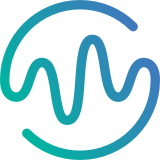
V minulém článku jsme si řekli, co to znamená týmová konverzace se seznámili jsme se s produktem IBM Watson Workspace. Na několika konkrétních příkladech jsme ukázali, jaké výhody firmám a jejich zaměstnancům přináší. Než se pustíme do podrobnějšího zkoumání, co vše ve Workspace můžeme využít, uděláme jeden praktický krok: zaregistrujeme se do Watson Workspace. A to bude náplň tohoto dílu.
Watson Workspace se nabízí jako služba (Software as a Service), takže k jejímu používání si stačí zřídit účet; není nutno instalovat do firmy žádnou serverovou infrastrukturu. Watson Worspace nabbízí několik edicí, pod kterými si můžete účet zřídit; liší se tím, jaké funkcionality v sobě zahrnují. Čím je jich více, tím je poplatek za službu vyšší. Existuje také jedna edice, která je nyní zcela bez poplatků. Jmenuje se Watson Workspace Preview a slouží k tomu, abyste si mohli Workspace sami osahat, vyzkoušet jej s kolegy, na PC i na mobilu, popřípadě otestovat API a SDK pro vývoj a integraci aplikací. A právě v této edici si nyní účet zřídíme.
Poznámka: Na rozdíl od jiných služeb, které nabízejí například zkušební testy na 60 dní, a pro které je lépe použít při registraci testovací e-maily, nemá nyní Workspace Preview žádné časové omezení. Můžete tedy klidně použít svůj pracovní e-mail.
Účet IBM ID
Abyste mohli používat Workspace, potřebujete vlastní účet. Nemusíte si zřizovat nový, použijete ten, který už možná máte. Jmenuje se IBM ID a je to ten účet, kterým se přihlašujete, když stahujete instalační balíčky nebo fixy.
Poznámka: může se stát, že máte ještě původní verzi IBM ID, která jako přihlašovací jméno nemá e-mail, ale jenom short name (například „jnovak“). V takovém případě si budete muset zřídit nové IBM ID, které bude mít jako login váš e-mail. Je to proto, aby už při přihlášení šlo rozlišit, z jaké firmy se člověk hlásí, a jestli ho služba nemá náhodou přesměrovat na přihlašovací server jeho firmy (přes SAML). Pozor: Pokud si takto budete zakládat nové IBM ID, udělejte to tak, aby nový e-mail (tj. nový login) nebyl použit jako kontaktní e-mail v tom starém účtu. Bud použijte nový e-mail, nebo u starého účtu změňte firemní účet na nějaký soukromý.
Pokud IBM ID již máte, zkuste se přihlásit sem: Sign in to My IBM.
Pokud IBM ID ještě nemáte, zřiďte si jej zde (zabere to minutku): Sign up for an IBM ID.
Nyní máte své IBM ID připraveno a jste pod ním přihlášení. Vpravo nahoře vidíte svoje jméno.

A hned se můžeme zaregistrovat do Watson Workspace Preview. Stačí jít na stránku workspace.ibm.com.
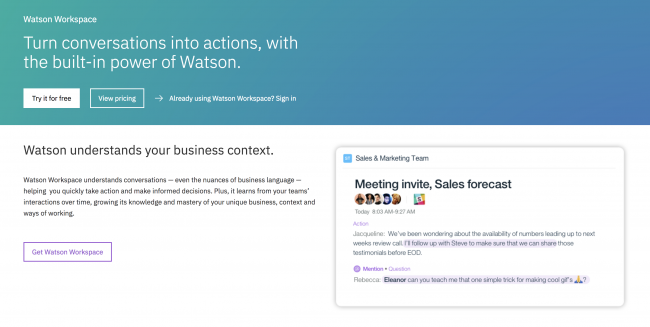
Tohle je hlavní produktová stránka. Najdete zde stručný přehled funkcionalit a nahoře odkaz Try it for free. Na ten klikněte. Otevře se vám hlavní okno Workspace, v něm potvrdíme Terms and Conditions.
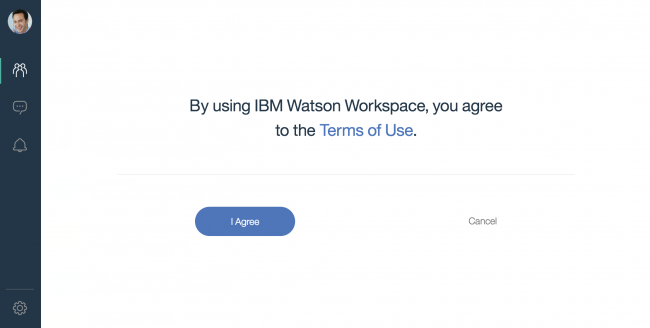
A nyní jste již zaregistrování a poprvé přihlášení do své Watson Workspace. Klikněte na I Agree.
Zpočátku bude vaše prostředí prázdné, protože nejste členem žádné místnosti (Space), ani jste zatím něměli žádkou soukromou konverzaci s jiným účastníkem (tzv. jeden s jedním).
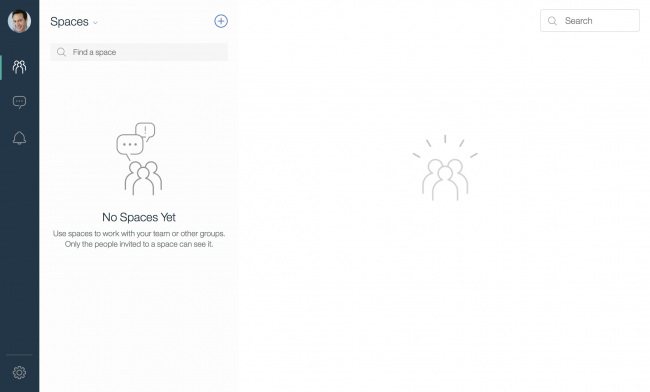
Po nějaké době, až v bude konverzační místnosti využívat více, může vaše pracovní plocha vypadat nějak podobně.
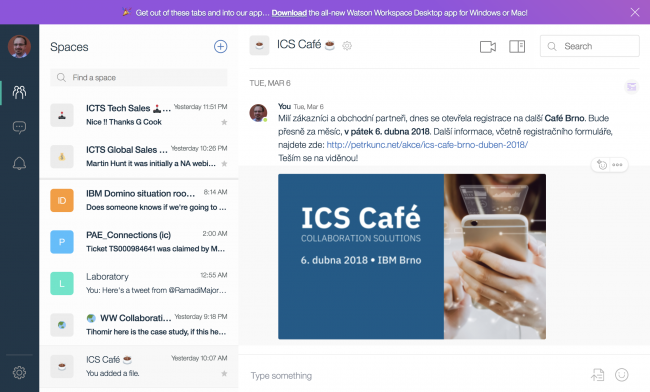
V dnešním díle jste si vytvořili účet a poprvé sse s ním přihlásili do Watson Workspace. Chcete-li, můžete již nyní začít zkoušet jeho možnosti – vytvořením své první místnosti pomocí tlačítka plus. Náš příští díl bude právě o tom.